如果用戶需要重裝系統,但因為沒有光驅或光盤,可以借用其他工具嗎?當然是可以的,比如說U盤,使用U盤安裝系統比光驅可快多了,可是很多的用戶都沒有使用U盤重裝原版系統的經歷,下面,小編就給大伙演示用u盤裝xp系統的流程。
時代進步,以前都是運用光驅驅動盤來裝系統,現在漸漸的這種方法已經消失了,逐漸用u盤來安裝系統文件。用U盤裝系統已經是當下最流行的方式,無論是裝機員還是個人,基本都是使用U盤重裝系統,那么如何用u盤裝xp系統呢?下面,小編給大家帶來了用u盤裝xp系統的操作方法了。
怎樣用u盤裝xp系統
相關教程:
安裝原版xp準備工作:
1、下載安裝大白菜裝機版,并且制作一個大白菜u盤啟動盤(要求u盤容量大于2GB)
2、從網上下載原版xp系統,將其放在制作好的大白菜u盤啟動盤根目錄。
3、設置硬盤模式為IDE
4、進入BIOS設置u盤啟動為第一啟動項
將制作好的大白菜u盤啟動盤插入usb接口(臺式用戶建議將u盤插在主機機箱后置的usb接口上),
然后重啟電腦,出現開機畫面時,通過使用啟動快捷鍵引導u盤啟動進入到大白菜主菜單界面,
選擇“【02】運行大白菜Win8PE防藍屏版(新電腦)”回車確認。

xp系統軟件圖解1
登錄大白菜裝機版pe系統桌面,系統會自動彈出大白菜PE裝機工具窗口,點擊“瀏覽(B)”進入下一步操作。
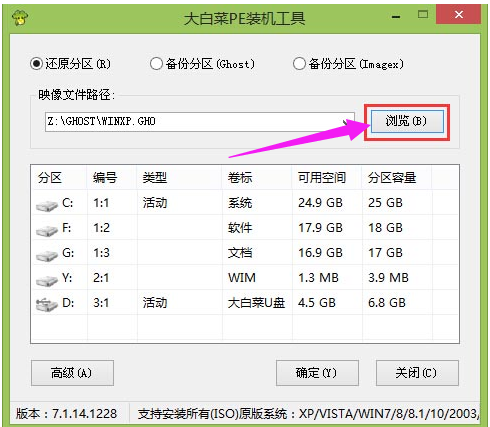
u盤系統軟件圖解2
找到存放在制作好的大白菜u盤啟動盤中的原版xp系統鏡像包,點擊“打開(O)”進入下一步操作。
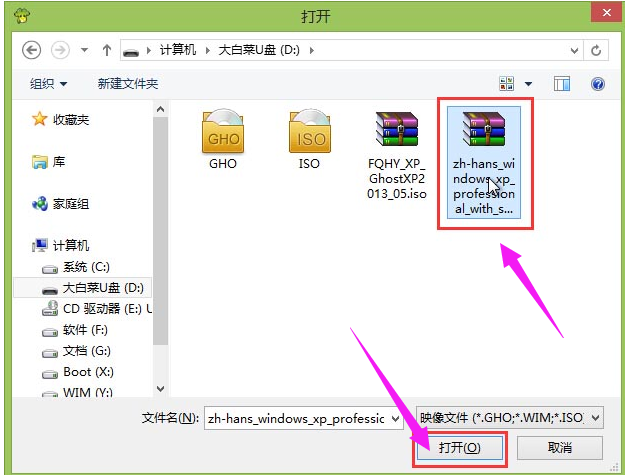
裝系統系統軟件圖解3
選擇需要安裝原版xp的系統盤,點擊“確定(Y)”進入下一步操作。

u盤系統軟件圖解4
輸入從網上搜索來的原版xp密匙,點擊“確定(Y)”進入下一步操作。
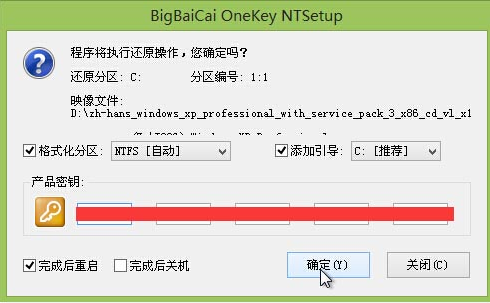
xp系統軟件圖解5
耐心等待系統安裝完成即可,中途需要點擊下一步進入系統安裝的步驟,直接點擊“下一步”即可。
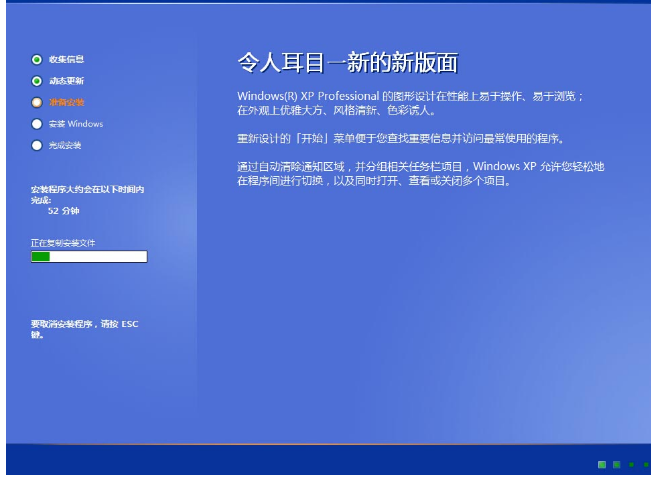
u盤系統軟件圖解6
進入xp系統,安裝完畢。
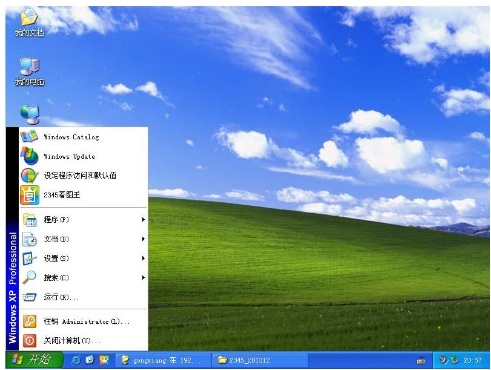
u盤裝系統系統軟件圖解7
以上就是u盤裝xp系統的操作經驗。
新聞熱點
疑難解答